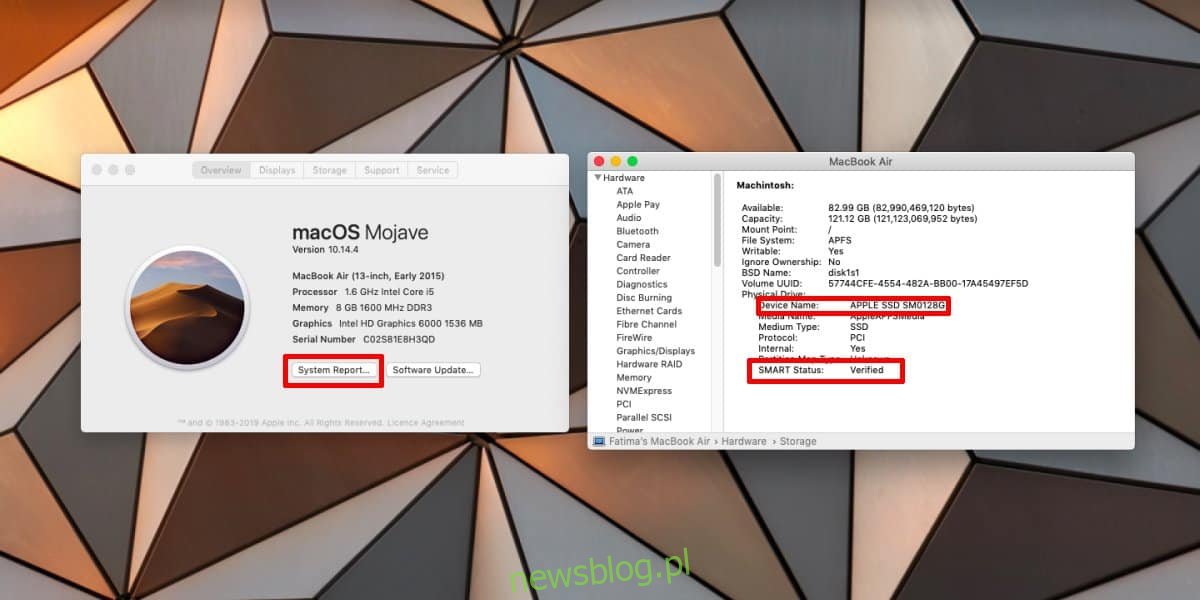Komputery Mac są teraz dostępne w konfiguracjach obejmujących dyski SSD. Niektóre modele są wyposażone w dysk SSD i HDD. Jeśli Twój Mac ma dysk SSD, musisz zwracać uwagę na jego stan, ponieważ dysk SSD starzeje się i zapisuje na nim coraz więcej danych, jego żywotność skraca się. Nadejdzie moment, w którym to się nie powiedzie, ale do tego czasu prawdopodobnie znajdziesz się na rynku nowego Maca. To powiedziawszy, oto jak sprawdzić stan dysku SSD w systemie MacOS.
Spis treści:
Informacje o systemie
Po wyjęciu z pudełka możesz sprawdzić stan dysku SSD w systemie macOS w oknie informacji o systemie. To, co daje, to status SMART twojego dysku SSD. Jeśli status to „Zweryfikowany”, Twój dysk SSD jest w dobrym stanie. Jeśli się nie powiedzie, musisz go wymienić.
Kliknij menu Apple na pasku menu i wybierz opcję O tym Macintoshu. W oknie, które zostanie otwarte, przejdź do zakładki Przegląd i kliknij przycisk Raport systemowy. W oknie Raport systemowy wybierz Pamięć w kolumnie po lewej stronie. Spowoduje to wyświetlenie aktualnego stanu dysku SSD na komputerze Mac.
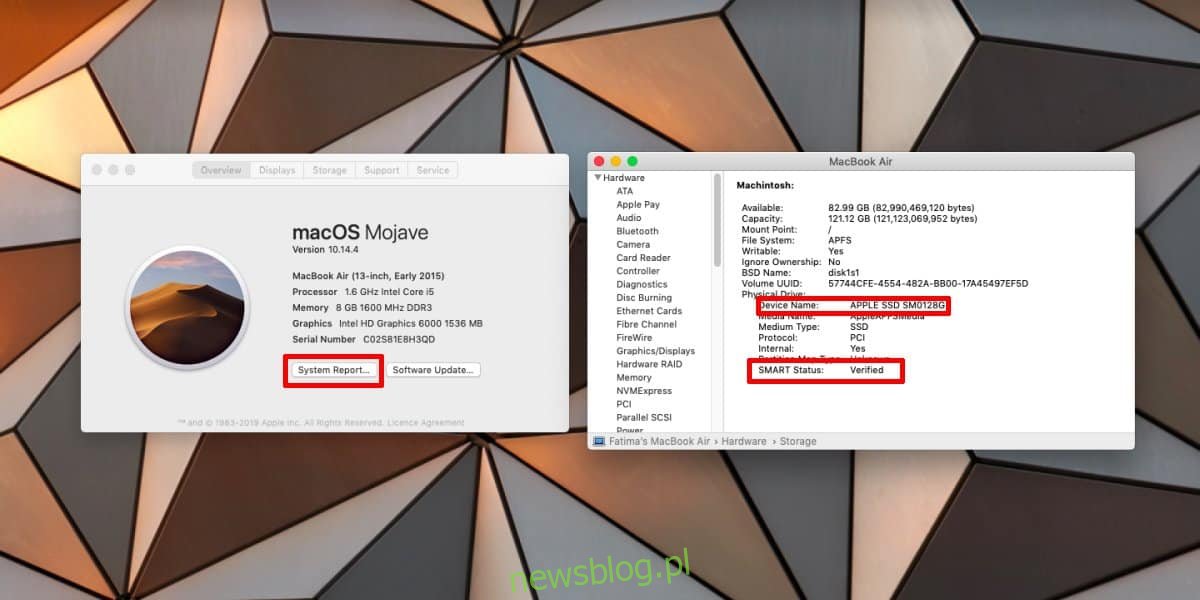
Chamelion
To jest darmowa, rozsądna aplikacja dzięki temu dowiesz się, jak się trzyma twój dysk SSD. Może włączyć / wyłączyć TRIM, pod warunkiem, że dysk SSD nie jest marką Apple, ale nie jest to coś, z czym powinieneś zadzierać, jeśli nie masz więcej niż pobieżne zrozumienie tego, co jest potrzebne do utrzymania dysku SSD w dobrym stanie.

Test szybkości dysku Blackmagic
Test szybkości dysku Blackmagic jest bardziej do testowania, jak dobrze działa Twój dysk SSD. Wykonuje test warunków skrajnych na dysku i uruchamia je w sposób ciągły tak długo, jak tego potrzebujesz. Nie da ci diagnozy jednym słowem, tak jak dwie pozostałe opcje na tej liście. Zamiast tego poinformuje Cię, ile czasu zajmuje odczyt i zapis danych na dysku SSD. Następnie możesz sprawdzić, czy osiągasz odpowiednie prędkości. Jeśli tak nie jest, oznacza to, że Twój dysk SSD prawdopodobnie dobiega końca lub jest z nim coś innego.
Aby rozpocząć test, kliknij duży przycisk Start pośrodku i obserwuj testowane prędkości odczytu i zapisu jedna po drugiej. Kliknij go ponownie, aby zatrzymać testy.
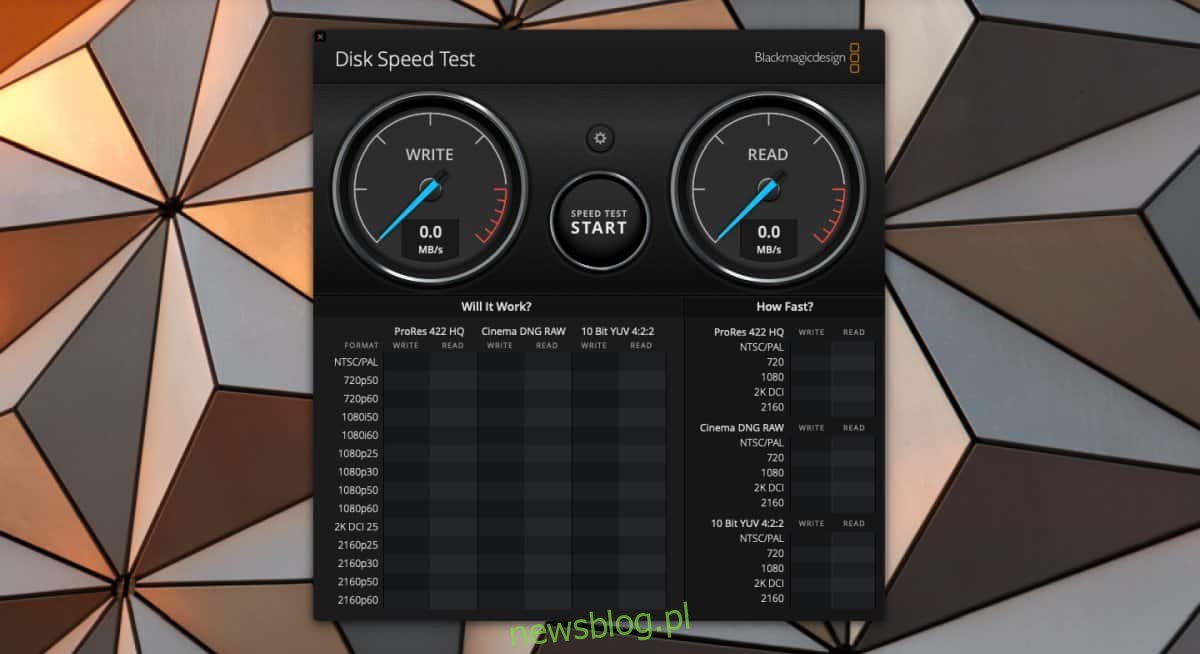
Dyski SSD w końcu zawodzą i naprawdę nie ma znaczenia, czy Twój dysk SSD jest oznaczony marką Apple, czy nie. Apple nie wynalazł jeszcze nieśmiertelnego dysku SSD, a jego sprzęt nadal podlega takim samym ograniczeniom, jak inne komputery. Miej oko na stan dysków SSD i rób regularne kopie zapasowe danych.
Chcesz sprawdzić stan dysku SSD w systemie Windows 10? Jesteśmy z Tobą.